如何使用頻率函式或COUNTIF函式計算唯一發票的數量?
在當今的數字時代,Excel 已經成為無數個人和企業組織和分析海量資料的不可或缺的工具。這個強大軟體的一個經常被低估的功能是頻率陣列函式。雖然許多人熟悉其他陣列函式,如 Offset 和 Index,但它們在 Excel 工作簿中使用時也能帶來巨大的好處。頻率函式是最強大的函式之一,它揭開了複雜數值陣列問題的奧秘。
頻率函式的功能
頻率函式僅適用於數字,並在函式定義中包含兩個引數,名為 data_array 和 bins_array。應在第二個引數中正確定義上限。
它顯然是最快的檢索結果的方式。
它會對特定列中存在的重複值返回零計數。
它可以有效地與垂直陣列常量一起使用,也可以與水平函式和轉置函式一起使用。
頻率函式會忽略空單元格。
使用頻率函式計算唯一發票號碼
步驟 1 − 要檢索非重複的發票號碼,請考慮如下面的圖片所示的資料集。
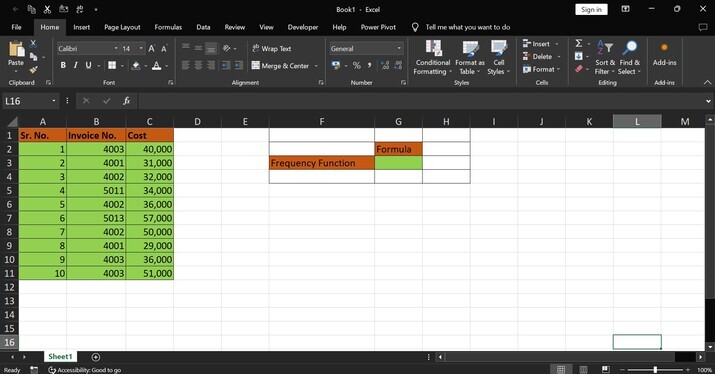
步驟 2 − 在單元格 G3 中輸入公式 =SUMPRODUCT(--(FREQUENCY(B2:B11,B2:B11)>0))。 現在按下 ctrl+shift+Enter 鍵。結果陣列將被視為一個獨立的單元。頻率函式在 SUMPRODUCT 函式內部使用,如下面的圖片中突出顯示的那樣 −

步驟 3 − 結果值顯示在下面的G3單元格中 −

使用COUNTIF函式
步驟 1 − 假設使用相同的資料集,使用COUNTIF函式完成相同的任務。

步驟 2 − 在G4單元格中寫入公式 =SUMPRODUCT(1/COUNTIF(B2:B11,B2:B11)),如下面的圖片所示 −

步驟 3 − 寫入公式後,在G4單元格中按ctrl + Shift + Enter以計算唯一發票號碼的數量。

結論
在本文中,頻率函式/COUNTIF 的主要目標是計算在指定的 B 列中定義的唯一發票號碼的數量。它還將利用複雜的陣列公式,並且僅適用於垂直陣列。如果資料集中存在重複值,則頻率函式將返回零計數。對於水平陣列的使用,將與頻率函式一起定義轉置函式。


 資料結構
資料結構 網路
網路 關係型資料庫管理系統
關係型資料庫管理系統 作業系統
作業系統 Java
Java iOS
iOS HTML
HTML CSS
CSS Android
Android Python
Python C語言程式設計
C語言程式設計 C++
C++ C#
C# MongoDB
MongoDB MySQL
MySQL Javascript
Javascript PHP
PHP